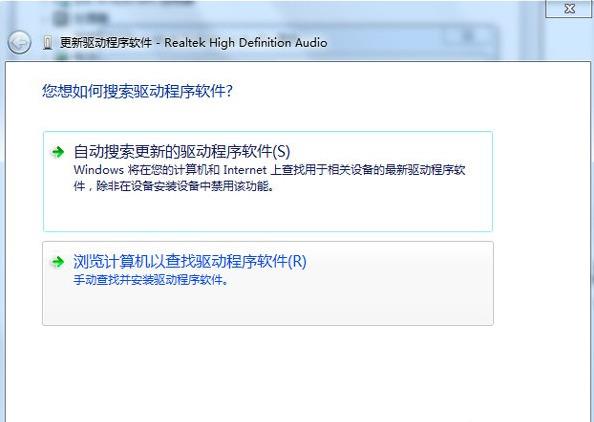最近自由互联小编的win7系统一开机,就遇到系统弹屏提示:一个或多个音频服务未运行。之后电脑无论扬声器和音响,都没有任何声音传出。之后尝试了许多方法,终于使得声音功能恢
最近自由互联小编的win7系统一开机,就遇到系统弹屏提示:一个或多个音频服务未运行。之后电脑无论扬声器和音响,都没有任何声音传出。之后尝试了许多方法,终于使得声音功能恢复正常。今天自由互联小编就来给大家说明一下win7系统无声音提示音频服务未运行的解决方法,有需要的用户们赶紧来看一下吧。

win7系统无声音提示音频服务未运行怎么办
方法一、
1.右键桌面的计算机,在弹出的菜单中选择管理。
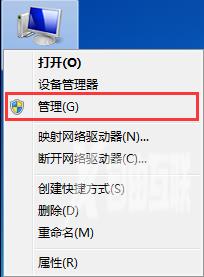
2.在弹出的计算机管理界面,在左侧点击服务和管理,接着打开服务。
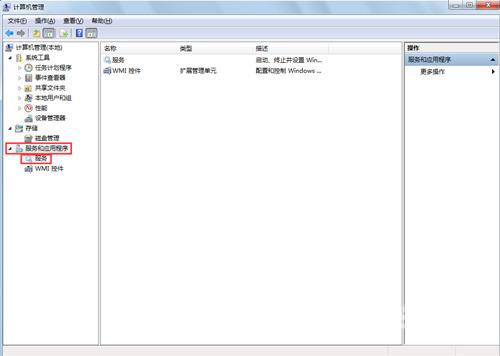
3.在服务的页面中按“W键”,找到“Windows Audio”,重新启动。
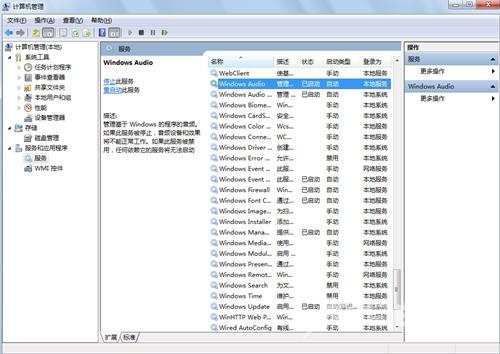
4.右键“Windows Audio”,选择重新启动。这样音频服务就会重新运行。
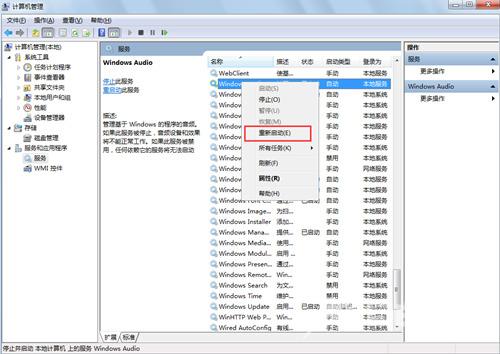

方法二、
1.右键点击我的电脑在下拉菜单中找到设备管理器选项,打开进入设备管理器界面。
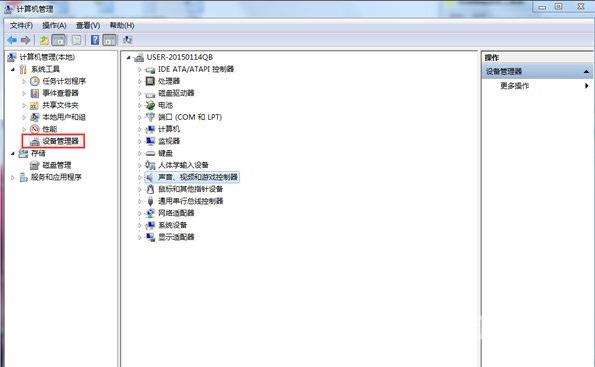
2.然后在下方的声音,视频和游戏控制器选项打开,查看我们的声音驱动是否安装成功。
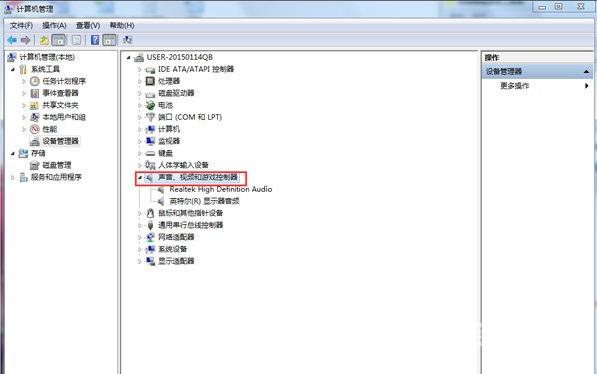
3.右键点击声音驱动选项,在菜单中选择更新驱动,然后自行搜索重新安装下驱动(找到我们以前备份的驱动文件夹进行添加)